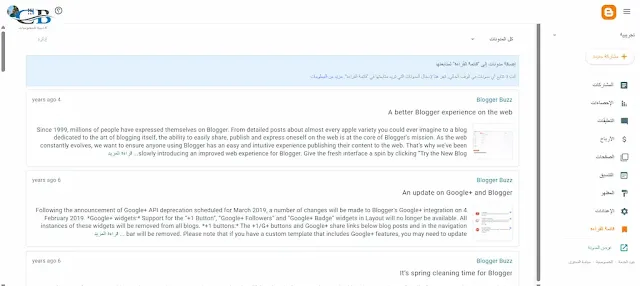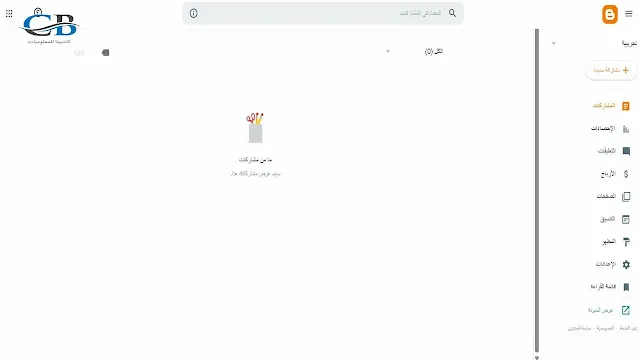
|
| شرح لوحة تحكم بلوجر: دليلك خطوة بخطوة للمبتدئين (كل ما تحتاج معرفته) |
مقدمة: غرفة التحكم في عالم مدونتك الرقمية
تهانينا على اتخاذ خطوتك الأولى نحو عالم التدوين المثير باستخدام منصة بلوجر! قد يكون الحماس هو شعورك السائد الآن، ولكن بمجرد إنشاء مدونتك، ستجد نفسك أمام واجهة جديدة قد تبدو مربكة بعض الشيء في البداية: إنها لوحة التحكم (Dashboard). هذه اللوحة هي بمثابة غرفة التحكم المركزية لمدونتك، ومن خلالها ستدير كل شيء تقريبًا، بدءًا من كتابة المقالات ونشرها، وصولًا إلى تخصيص مظهر المدونة، ومتابعة إحصائيات الزوار، والتفاعل مع القراء. قد تتساءل الآن: "من أين أبدأ؟" لا تقلق! نقدم لك اليوم شرح لوحة تحكم بلوجر بالتفصيل للمبتدئين، خطوة بخطوة وبأسلوب مبسط.
فهم لوحة التحكم وإتقان استخدامها هو المفتاح لإدارة مدونتك بفعالية وكفاءة. بدلًا من الشعور بالضياع بين الأزرار والقوائم المختلفة، سيمنحك هذا الدليل الثقة للتنقل بسهولة واستغلال الإمكانيات التي توفرها بلوجر. سنستعرض معًا كل قسم رئيسي في لوحة التحكم، نوضح وظيفة كل عنصر، ونقدم لك النصائح اللازمة لتبدأ بداية قوية ومنظمة في رحلتك كمدون ناجح. هيا بنا نفتح أبواب غرفة التحكم هذه ونكتشف أسرارها!
لماذا من الضروري فهم لوحة تحكم بلوجر؟
قد يميل البعض للقفز مباشرة إلى كتابة المحتوى، وهذا أمر جيد، لكن تخصيص بعض الوقت لفهم لوحة التحكم يوفر لك فوائد جمة على المدى الطويل:
- التحكم الكامل: تمنحك القدرة على إدارة جميع جوانب مدونتك من مكان واحد.
- الكفاءة وتوفير الوقت: معرفة أماكن وجود الأدوات والإعدادات تجعل عملية إدارة المدونة أسرع وأكثر سلاسة.
- استغلال كافة الميزات: بلوجر يقدم العديد من الميزات والإعدادات المفيدة التي قد لا تكتشفها إلا بفهم لوحة التحكم جيدًا (مثل إعدادات SEO الأساسية، تخصيص التنسيق، إدارة التعليقات).
- حل المشكلات: عندما تواجه مشكلة، غالبًا ما يكون الحل موجودًا ضمن أحد أقسام لوحة التحكم.
- الشعور بالثقة والتمكين: فهم أدواتك يمنحك الثقة للاستمرار والتطور في رحلة التدوين.
باختصار، لوحة التحكم هي صديقك المقرب في إدارة مدونتك، وكلما زادت معرفتك بها، كانت علاقتكما أفضل وأكثر إنتاجية.
كيفية الوصول إلى لوحة تحكم بلوجر
الوصول إلى لوحة التحكم بسيط جدًا:
- اذهب إلى موقع بلوجر الرسمي: www.blogger.com
- قم بتسجيل الدخول باستخدام حساب جوجل الذي استخدمته لإنشاء مدونتك.
- بمجرد تسجيل الدخول، ستجد نفسك في لوحة التحكم الرئيسية، والتي تعرض قائمة بمدوناتك (إذا كان لديك أكثر من واحدة). انقر على اسم المدونة التي تريد إدارتها للدخول إلى لوحة التحكم الخاصة بها.
جولة تفصيلية داخل لوحة تحكم بلوجر: شرح قسم بقسم
تتميز لوحة تحكم بلوجر بتصميم بسيط نسبيًا، وتتكون من قائمة جانبية رئيسية تحتوي على جميع الأقسام الهامة. لنتعرف عليها:
(ملاحظة: قد يختلف ترتيب أو شكل بعض العناصر قليلاً بناءً على تحديثات جوجل، لكن الوظائف الأساسية تظل كما هي).
1. المشاركات (Posts)
- عرض المشاركات: سترى قائمة بجميع مشاركاتك (مقالاتك). يمكنك فلترتها لعرض "كل المشاركات"، "المسودات" (التي لم تُنشر بعد)، أو "المنشورة".
- إنشاء مشاركة جديدة (New Post): بالنقر على هذا الزر، ستنتقل إلى "محرر المشاركات"، وهو المكان الذي تكتب فيه مقالاتك وتنسقها وتضيف الصور والفيديوهات. (شرح محرر المشاركات يحتاج مقالًا منفصلاً لكثرة تفاصيله).
-
إدارة المشاركات الحالية: عند تمرير الفأرة فوق أي مشاركة في القائمة،
ستظهر خيارات مثل:
- تعديل (Edit): لفتح المشاركة في المحرر وإجراء تغييرات.
- عرض (View): لمعاينة كيف تبدو المشاركة على المدونة للزوار.
- حذف (Delete): لإزالة المشاركة بشكل دائم (كن حذرًا!).
- تطبيق/إزالة التصنيفات (Labels): التصنيفات تشبه الأقسام أو الفئات لتنظيم محتواك.
نصيحة للمبتدئين: ابدأ بإنشاء مشاركات قليلة كمسودات لتتعود على المحرر قبل النشر الفعلي.
2. الإحصائيات (Stats)
- نظرة عامة (Overview): يعرض ملخصًا لعدد مشاهدات الصفحة (Pageviews) اليوم، أمس، الشهر الماضي، وإجمالي المشاهدات منذ إنشاء المدونة. قد تجد أيضًا رسمًا بيانيًا يوضح اتجاهات المشاهدات.
- المشاركات (Posts): يعرض لك المشاركات الأكثر مشاهدة خلال فترة زمنية محددة، مما يساعدك على معرفة المحتوى الذي يلقى صدى لدى جمهورك.
-
مصادر الزيارات (Traffic Sources): يوضح كيف يصل الزوار إلى مدونتك:
- عناوين URL المُحيلة: المواقع الأخرى التي ترسل لك زوارًا عبر روابط.
- المواقع المُحيلة: قائمة بالمواقع التي جلبت لك زيارات.
- كلمات البحث الرئيسية: الكلمات التي استخدمها الأشخاص في محركات البحث للعثور على مدونتك (قد تكون هذه البيانات محدودة الآن بسبب سياسات الخصوصية).
- الجمهور (Audience): يقدم معلومات ديموغرافية (قد تكون محدودة) عن زوارك مثل البلدان التي يأتون منها، والمتصفحات وأنظمة التشغيل التي يستخدمونها.
نصيحة للمبتدئين: راقب الإحصائيات بانتظام (ولكن ليس بشكل مهووس!) لفهم ما ينجح وما لا ينجح في مدونتك.
3. التعليقات (Comments)
- عرض التعليقات: يمكنك رؤية جميع التعليقات وفلترتها حسب الحالة: "المنشورة"، "في انتظار المراجعة" (إذا قمت بتفعيل الإشراف)، و"المحتوى غير المرغوب فيه" (Spam).
- الإشراف على التعليقات: يمكنك الموافقة على نشر التعليقات المعلقة، حذف التعليقات غير المناسبة، أو الإبلاغ عن التعليقات كرسائل غير مرغوب فيها.
- إعدادات التعليقات: يمكنك الوصول إلى إعدادات التحكم في التعليقات (مثل من يمكنه التعليق، هل تحتاج التعليقات إلى إشراف قبل النشر) من قسم "الإعدادات" الرئيسي (سيتم شرحه لاحقًا).
نصيحة للمبتدئين: شجع التفاعل بالرد على التعليقات بانتظام، وقم بتفعيل الإشراف لمنع التعليقات غير المرغوب فيها.
4. الأرباح (Earnings)
- ربط حساب AdSense: إذا كانت مدونتك مؤهلة (تلبي سياسات المحتوى ومتطلبات الأهلية الأخرى)، يمكنك من هنا ربطها بحسابك في Google AdSense لعرض الإعلانات وكسب المال.
- عرض حالة الأهلية: يوضح لك ما إذا كانت مدونتك مؤهلة لبرنامج AdSense أم لا، وقد يقدم بعض الإرشادات إذا لم تكن مؤهلة بعد.
نصيحة للمبتدئين: لا تستعجل في تفعيل الأرباح. ركز أولاً على بناء محتوى جيد وجذب جمهور، ثم فكر في تحقيق الدخل.
5. الصفحات (Pages)
- إنشاء صفحة جديدة (New Page): العملية مشابهة لإنشاء مشاركة جديدة باستخدام نفس المحرر.
- إدارة الصفحات: يمكنك عرض، تعديل، أو حذف الصفحات الموجودة.
- ملاحظة هامة: الصفحات لا تظهر تلقائيًا في التسلسل الزمني للمشاركات على الصفحة الرئيسية، بل تحتاج عادةً إلى إضافة روابط إليها يدويًا (مثلًا في قائمة علوية أو الشريط الجانبي باستخدام "أداة الصفحات" في قسم التنسيق).
6. التنسيق (Layout)
- المخطط المرئي: سترى تمثيلًا مرئيًا لتخطيط مدونتك، مقسمًا إلى مناطق يمكنك إضافة أدوات إليها.
-
إضافة أداة (Add a Gadget): بالنقر على هذا الخيار في أي منطقة، ستظهر
لك قائمة بالأدوات المتاحة التي يمكنك إضافتها، مثل:
- ملف شخصي (Profile): لعرض معلومات عنك.
- أرشيف المدونة (Blog Archive): قائمة بالمشاركات مرتبة حسب الشهر/السنة.
- تصنيفات (Labels): لعرض قائمة بالتصنيفات التي تستخدمها لتنظيم مشاركاتك.
- صفحات (Pages): لعرض قائمة بالصفحات الثابتة الخاصة بك.
- مربع البحث (Search Box): للسماح للزوار بالبحث داخل مدونتك.
- HTML/JavaScript: لإضافة أكواد مخصصة (مثل أكواد تتبع، أزرار مشاركة خارجية).
- صورة (Image)، نص (Text)، قائمة روابط (Link List)، متابعون (Followers)، مشاركات شائعة (Popular Posts)، وغيرها.
- تعديل/إزالة الأدوات: يمكنك بسهولة تعديل إعدادات أي أداة مضافة أو إزالتها أو إعادة ترتيبها بالسحب والإفلات.
نصيحة للمبتدئين: جرب إضافة وإزالة الأدوات المختلفة لترى كيف تؤثر على شكل مدونتك ووظائفها. ابدأ بالأدوات الأساسية مثل البحث والتصنيفات والصفحات.
7. المظهر (Theme)
- معرض القوالب (Theme Gallery): يمكنك تصفح واختيار من بين مجموعة القوالب المجانية التي توفرها بلوجر. يمكنك معاينة أي قالب قبل تطبيقه.
-
تخصيص (Customize): بعد اختيار قالب، يتيح لك هذا الخيار تعديل بعض
الجوانب البصرية الأساسية (قد تختلف الخيارات حسب القالب) مثل:
- صورة الخلفية (Background Image).
- الألوان الرئيسية (Main Colors).
- الخطوط (Fonts).
- عرض الأدوات (Gadget Widths).
- تعديل HTML (Edit HTML): هذا الخيار للمستخدمين المتقدمين الذين يعرفون HTML/CSS ويريدون إجراء تعديلات عميقة على كود القالب. (تحذير للمبتدئين: كن حذرًا جدًا عند تعديل HTML، وخذ نسخة احتياطية دائمًا!).
- إعدادات الجوّال (Mobile Settings): يمكنك اختيار كيفية عرض مدونتك على الأجهزة المحمولة (عادةً ما يكون القالب المتجاوب هو الخيار الأفضل).
- النسخ الاحتياطي/الاستعادة (Backup/Restore): يمكنك تنزيل نسخة احتياطية من قالبك الحالي أو رفع قالب قمت بتنزيله من مصدر خارجي (ملف .xml).
نصيحة للمبتدئين: اختر قالبًا بسيطًا ونظيفًا في البداية، وركز على المحتوى قبل القلق كثيرًا بشأن التخصيص المتقدم.
8. الإعدادات (Settings)
-
الأساسية (Basic):
- العنوان (Title): اسم مدونتك الذي يظهر في رأس الصفحة وفي نتائج البحث.
- الوصف (Description): وصف قصير لمدونتك، يظهر أيضًا في نتائج البحث. (مهم لـ SEO!).
- لغة المدونة (Blog Language): يساعد جوجل على فهم لغة محتواك.
- محتوى للبالغين (Adult Content): حدد ما إذا كان محتواك للبالغين فقط.
- معرف موقع "إحصاءات Google" (Google Analytics Property ID): لربط مدونتك بـ Google Analytics.
-
الخصوصية (Privacy):
- مُدرَجة في Blogger: هل تظهر مدونتك في قوائم بلوجر؟
- مرئية لمحركات البحث: (مهم جدًا!) تأكد من تفعيل هذا الخيار للسماح لجوجل بفهرسة مدونتك.
-
النشر (Publishing):
- عنوان المدونة (Blog Address): هنا يمكنك رؤية عنوانك الحالي (`.blogspot.com`) وإضافة أو إدارة نطاق خاص (Custom Domain) قمت بشرائه.
- إعادة توجيه HTTPS: تأكد من تفعيل هذا الخيار لاستخدام اتصال آمن (ضروري الآن).
-
الأذونات (Permissions):
- مشرفو المدونة ومؤلفوها: يمكنك دعوة أشخاص آخرين للكتابة في مدونتك أو إدارتها معك.
- أذونات القراء: يمكنك جعل مدونتك عامة، خاصة، أو متاحة لمؤلفين محددين فقط.
-
المشاركات (Posts):
- الحد الأقصى لعدد المشاركات المعروضة على الصفحة الرئيسية: تحكم في عدد المقالات التي تظهر.
- خيارات أخرى تتعلق بقوالب المشاركات والصور.
- التعليقات والمشاركة (Comments and Sharing): إعدادات تفصيلية لكيفية إدارة التعليقات (الموقع، من يمكنه التعليق، الإشراف، إلخ) وإعدادات أزرار المشاركة.
- البريد الإلكتروني (Email): خيارات للنشر عبر البريد الإلكتروني (غير شائع الاستخدام) وإشعارات التعليقات.
- التنسيق (Formatting): ضبط المنطقة الزمنية وتنسيقات التاريخ والوقت.
-
تفضيلات البحث (Search Preferences):
- العلامات الوصفية (Meta Tags) / الوصف: (مهم لـ SEO!) قم بتفعيل هذا الخيار وكتابة وصف بحث افتراضي جيد لمدونتك (سيظهر إذا لم يكن للصفحة/المشاركة وصف خاص).
-
برامج الزحف والفهرسة (Crawlers and Indexing):
- تفعيل محتوى ملف robots.txt المخصّص: للمستخدمين المتقدمين للتحكم في كيفية زحف الروبوتات إلى الموقع.
- تفعيل علامات رؤوس مخصّصة لبرامج الروبوت: للمستخدمين المتقدمين للتحكم في كيفية فهرسة الصفحات الفردية. (اترك هذه الإعدادات افتراضية إذا لم تكن متأكدًا).
-
تحقيق الربح (Monetization):
- تفعيل محتوى ملف ads.txt المخصّص: مهم إذا كنت تستخدم AdSense أو شبكات إعلانية أخرى.
-
إدارة المدونة (Manage Blog):
- استيراد المحتوى / الاحتفاظ بنسخة احتياطية من المحتوى: (هام جدًا!) قم بتنزيل نسخة احتياطية من محتوى مدونتك بانتظام.
- فيديوهات من مدونتك.
- إزالة مدونتك (Delete Blog): لحذف المدونة نهائيًا.
نصيحة للمبتدئين: استكشف قسم "الإعدادات" بعناية، خاصة الأجزاء "الأساسية"، "الخصوصية"، "النشر"، و"تفضيلات البحث". لا تغير إعدادات "برامج الزحف والفهرسة" إلا إذا كنت تعرف ما تفعله.
9. قائمة القراءة (Reading List)
10. المساعدة (Help)
يوفر وصولاً سريعًا إلى مركز مساعدة بلوجر الرسمي ومجتمع المساعدة حيث يمكنك طرح الأسئلة والعثور على إجابات.
نصائح إضافية للمبتدئين في استخدام لوحة التحكم
- لا تخف من الاستكشاف: انقر على الأقسام المختلفة، استكشف الإعدادات. معظم الأشياء يمكن التراجع عنها.
- ركز على الأساسيات أولاً: ابدأ بإتقان قسم "المشاركات"، "التنسيق" (لإضافة الأدوات الأساسية)، و "الإعدادات" (للضبط الأولي).
- احفظ عملك بانتظام: خاصة عند كتابة مشاركات طويلة أو تعديل HTML القالب.
- خذ نسخًا احتياطية: استخدم خيار "الاحتفاظ بنسخة احتياطية من المحتوى" في الإعدادات بانتظام لحماية عملك.
- استخدم مركز المساعدة: إذا واجهت مشكلة، فغالبًا ما تكون الإجابة موجودة في مركز مساعدة بلوجر.
الخلاصة: لوحة تحكم بسيطة ولكنها قوية بين يديك
نأمل أن يكون هذا الشرح التفصيلي للوحة تحكم بلوجر قد أزال الغموض وأعطاك الثقة اللازمة لإدارة مدونتك الجديدة بفعالية. على الرغم من بساطتها الظاهرية مقارنة بمنصات أخرى، إلا أن لوحة تحكم بلوجر توفر لك جميع الأدوات الأساسية التي تحتاجها لنشر محتواك، تخصيص مظهر مدونتك، متابعة أدائك، والتفاعل مع جمهورك.
تذكر أن أفضل طريقة للتعلم هي الممارسة. خصص بعض الوقت لاستكشاف كل قسم بنفسك، جرب الإعدادات المختلفة، ولا تتردد في العودة إلى هذا الدليل كمرجع لك. مع قليل من الوقت والممارسة، ستصبح لوحة تحكم بلوجر مألوفة لك وستتمكن من التركيز على الأهم: إنشاء محتوى رائع ومشاركته مع العالم!
ما هو القسم الذي تجده الأكثر فائدة في لوحة تحكم بلوجر حتى الآن؟ وهل هناك جزء معين لا تزال تجده مربكًا؟ شاركنا تجربتك وأسئلتك في التعليقات!
الأسئلة الشائعة (FAQ) حول لوحة تحكم بلوجر للمبتدئين
س1: أين أجد محرر النصوص لكتابة المقالات في بلوجر؟
ج1: تجد محرر النصوص عن طريق الذهاب إلى قسم "المشاركات" (Posts) في القائمة الجانبية، ثم النقر على زر "+ مشاركة جديدة" (New Post). سيفتح لك هذا المحرر حيث يمكنك كتابة وتنسيق مقالك.
س2: كيف أغير شكل أو تصميم مدونتي في بلوجر؟
ج2: لتغيير التصميم العام، اذهب إلى قسم "المظهر" (Theme). يمكنك اختيار قالب جديد من المعرض، أو النقر على "تخصيص" (Customize) لتغيير الألوان والخطوط وخلفية القالب الحالي. لتغيير هيكل المدونة (مثل إضافة عناصر للشريط الجانبي)، اذهب إلى قسم "التنسيق" (Layout).
س3: كيف أرى كم عدد الأشخاص الذين زاروا مدونتي؟
ج3: يمكنك رؤية إحصائيات الزوار الأساسية بالذهاب إلى قسم "الإحصائيات" (Stats) في القائمة الجانبية. للحصول على تحليلات أكثر تفصيلاً، يُنصح بربط مدونتك بـ Google Analytics (يمكن إضافة معرف التتبع في قسم "الإعدادات" -> "الأساسية").
س4: هل يمكنني إضافة متجر إلكتروني أو نماذج اتصال معقدة من لوحة تحكم بلوجر؟
ج4: بشكل مباشر من لوحة التحكم، لا يوفر بلوجر ميزات متقدمة مثل متجر إلكتروني مدمج أو أدوات بناء نماذج معقدة. يمكنك إضافة نماذج اتصال بسيطة أو أزرار "اشتر الآن" (التي توجه لموقع آخر مثل PayPal) باستخدام أداة "HTML/JavaScript" في قسم "التنسيق"، ولكن الوظائف ستكون محدودة مقارنة بمنصات أخرى.
س5: كيف أقوم بعمل نسخة احتياطية من مدونتي في بلوجر؟
ج5: لعمل نسخة احتياطية من محتوى مدونتك (المشاركات والصفحات والتعليقات)، اذهب إلى "الإعدادات" (Settings) -> "إدارة المدونة" (Manage Blog) وانقر على "الاحتفاظ بنسخة احتياطية من المحتوى" (Back up content). لعمل نسخة احتياطية من تصميم القالب، اذهب إلى "المظهر" (Theme) وانقر على السهم بجانب "تخصيص" ثم اختر "الاحتفاظ بنسخة احتياطية" (Backup).